[ad_1]
Camo es una potente aplicación que te permite usar tu iPhone y cualquier cámara USB conectada como cámara web para tu Mac. Lo uso todas las semanas para Grabar vídeos y Transmisión de podcasts en vivo. La cámara integrada del MacBook (e incluso Monitor de estudio de alta gama – La claridad y calidad de la cámara del iPhone es inigualable.
Apple creó una versión básica de esta función en macOS y la nombró cámara de continuidad. Pero como la mayoría de las aplicaciones que eran sherlocadoCamo destaca por sus potentes herramientas y funciones profesionales.
Camo también funciona con PC con Windows, teléfonos Android y la mayoría de las cámaras modernas, no solo con Mac y iPhone.
Cómo usar tu iPhone como cámara web en tu Mac con Camo
Primero, debes descargar la aplicación Camo Camera Desde la App Store en tu iPhone (o teléfono android) y Desde el sitio web de Camo para tu Mac (O una computadora con Windows). Hay un nivel gratuito con grabación de video sin marca de agua, pero está limitado a video de 720p, la lente de la cámara principal del iPhone, 30 fps y el modo de fotografía estándar. Desbloquea todas las funciones Cuesta $40 por año o $5 por mes.
Una vez que haya configurado las aplicaciones, simplemente inícielas en cada dispositivo.
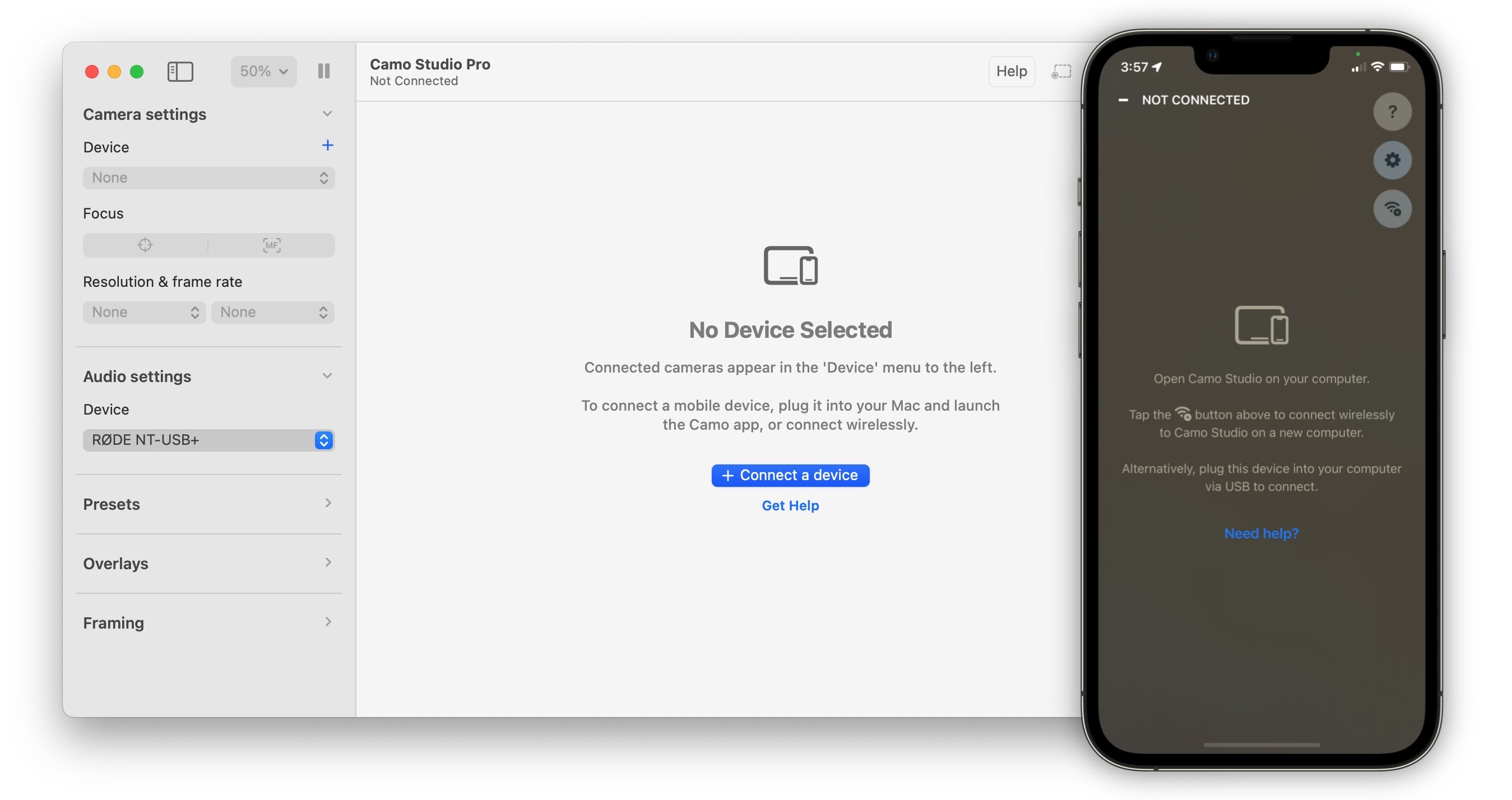
Captura de pantalla: Dra. Griffin Jones/Cult Mac
Si desea utilizar su teléfono inteligente como cámara web con Camo, le recomiendo utilizar una conexión por cable. Sin embargo, si no tienes un cable a mano, puedes utilizar una conexión inalámbrica. Simplemente haga clic Conectar un dispositivo En su computadora, toque el ícono de Wi-Fi en su teléfono, luego escanee el código QR.
Nota: Mientras ejecuta la aplicación Camo Camera en su teléfono, la pantalla se volverá negra después de unos momentos. Esto garantiza que su teléfono no se sobrecaliente ni se quede sin energía.
Configura tu cámara
En la aplicación Camo de tu Mac, en Configuración de la cámaraPuede elegir qué lente de cámara desea usar en su teléfono y establecer el enfoque y la velocidad de fotogramas. Configuraciones de sonidodirectamente debajo, te permite elegir qué micrófono quieres usar.
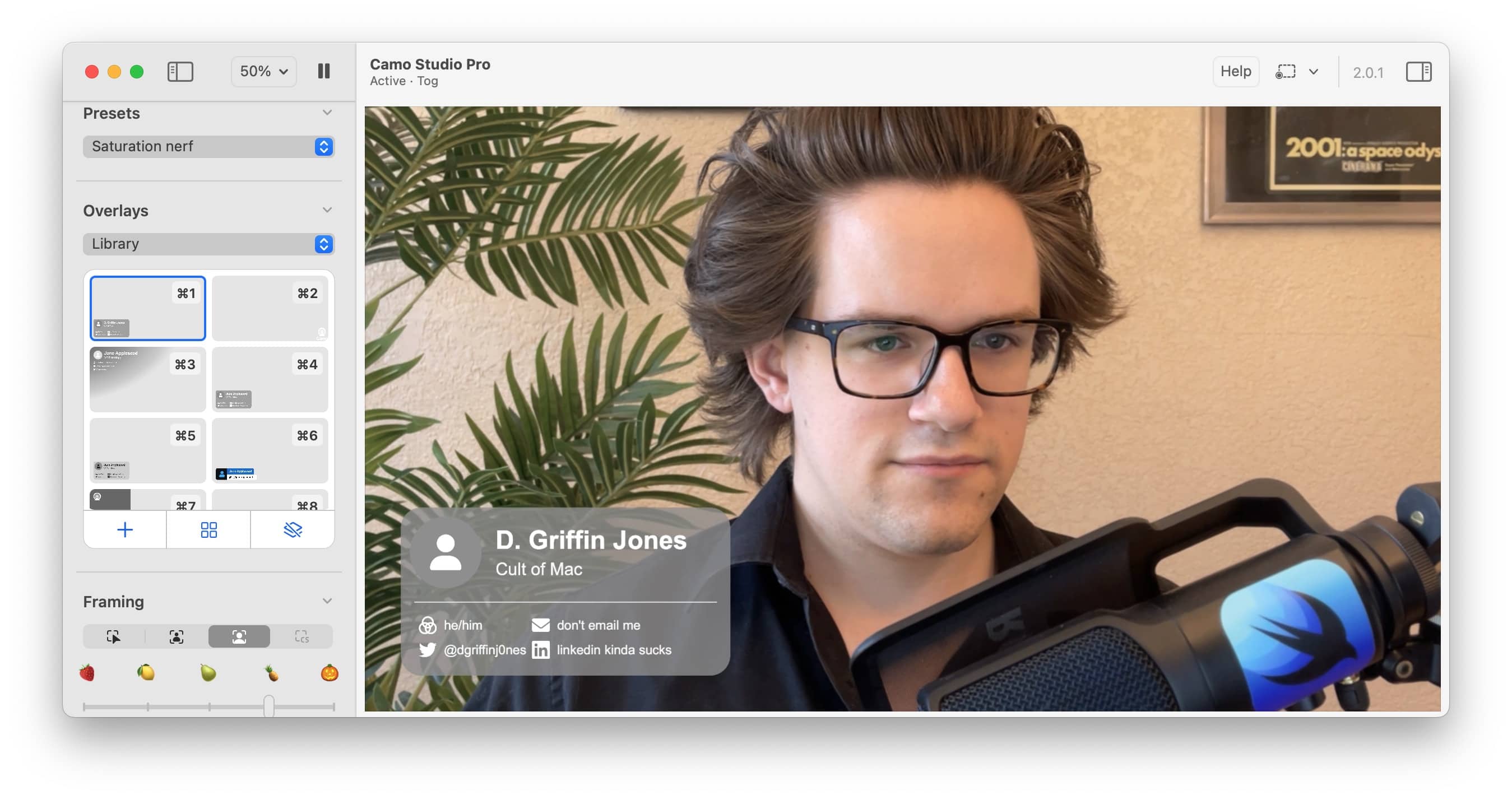
Captura de pantalla: Dra. Griffin Jones/Cult Mac
Camo también te ofrece opciones sobre cómo aparecerá tu video cuando uses tu iPhone como cámara web. bajo Preajustes En la aplicación para Mac, puedes cambiar entre varios modos de color diferentes. Puede elegir entre una serie de plantillas superpuestas personalizables si desea mostrar su nombre e información de contacto. (Si más tarde decides que no te gusta, simplemente haz clic en el botón de capa en la parte inferior derecha para desactivarla). Para personalizar una plantilla, haz clic derecho y selecciona Duplicar y editar.
bajo EnmarcadoPuede optar por acercar y alejar automáticamente la cámara y desplazarla para mantener su rostro centrado. Por alguna razón, configuré qué tan cerca quieres que la cámara siga tu rostro en una escala que va desde la fresa hasta la calabaza (la calabaza es un cultivo más ajustado), pero sigue mi rostro bastante de cerca.
Grabar videos de camuflaje
Para grabar videos de Camo, haga clic en el botón de grabación en la barra de herramientas. Haga clic en la flecha de la derecha para elegir dónde guardar el vídeo. Escribe continuamente en el archivo mientras graba, por lo que si la aplicación falla o funciona parcialmente mal, no todo se pierde.
Otra ventaja es que puedes realizar una llamada FaceTime o Skype mientras Camo aún está grabando.
Controles de imagen avanzados para usar con iPhone como cámara web en Mac
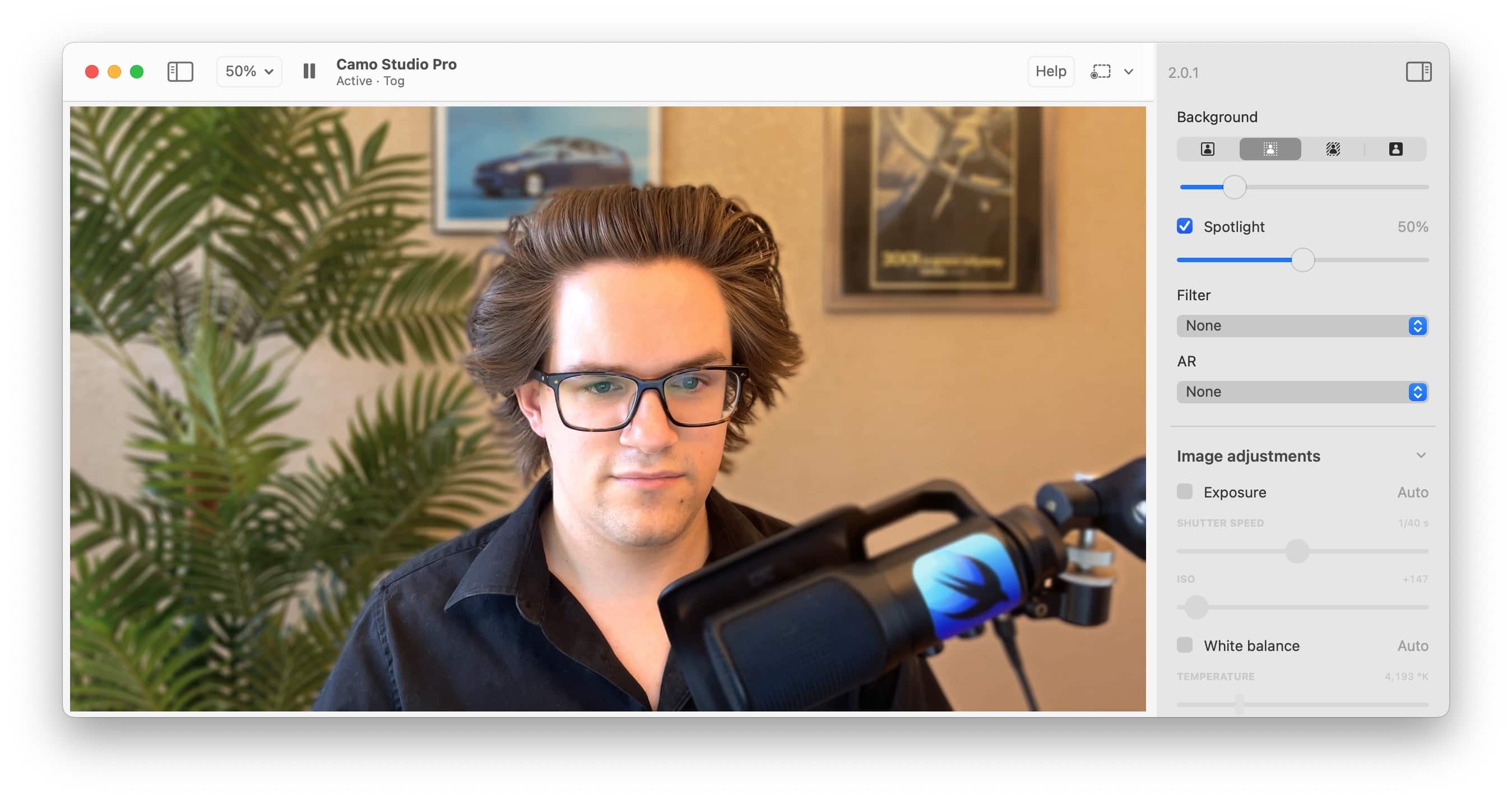
Captura de pantalla: Dra. Griffin Jones/Cult Mac
Camo también te brinda controles de cámara adicionales, que encontrarás en el lado derecho de la aplicación Mac. Mejoras de imagen Utilice datos de profundidad de su teléfono para darle al fondo un efecto borroso. Puede utilizar un desenfoque artístico sutil, un desenfoque de privacidad extremo o un fondo de pantalla verde completo.
Esto no funciona bien si (a) tienes un micrófono en el brazo frente a ti y (b) no te has cortado el cabello en seis meses. Se ve bien en la captura de pantalla, pero parpadea notablemente.
el Ajustes de imagen La configuración le brinda control detallado sobre la corrección de color manual. bajo avanzado-Puedes compensar el parpadeo de las luces fluorescentes. En el Reino Unido, por ejemplo, la iluminación de oficinas de 50 Hz a menudo choca con las cámaras de 30 fps; ajústela a 50 Hz para limitar el efecto.
total, camuflaje Es una aplicación para Mac bien diseñada y cuidadosamente diseñada que te permite usar tu iPhone o cualquier otro teléfono inteligente como cámara web. Si está dispuesto a hacer un esfuerzo adicional y desarrollar sus habilidades de videoconferencia, esto le permitirá aprovechar al máximo la potente cámara que lleva en su bolsillo.
Publicamos originalmente esta publicación sobre cómo usar su iPhone como cámara web con su Mac el 17 de abril de 2023. Hemos actualizado la información.
[ad_2]
Source Article Link

